你的电脑是否已经变得卡顿起来了呢?这个时候你可以给电脑系统进行重装了,不过还有用户可能还不会重装,下面就和大家分享一下方法吧。
1、浏览器搜索装机吧在线系统重装工具软件并打开,选择制作系统,点击开始制作。
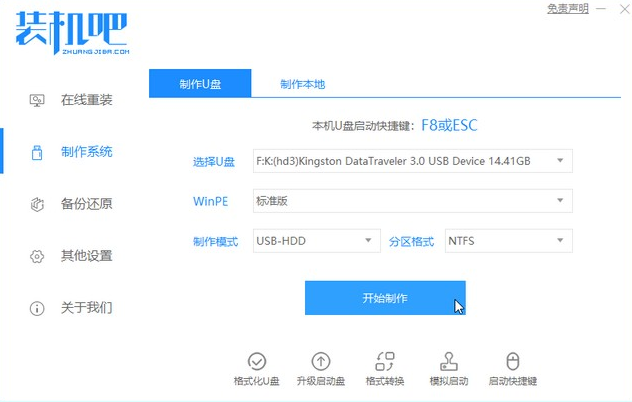
2、选择win10系统镜像,然后点击开始制作。
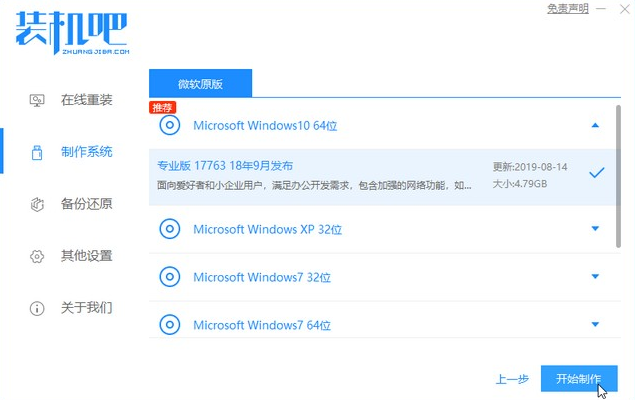
3、进入下载文件阶段,请耐心等候。
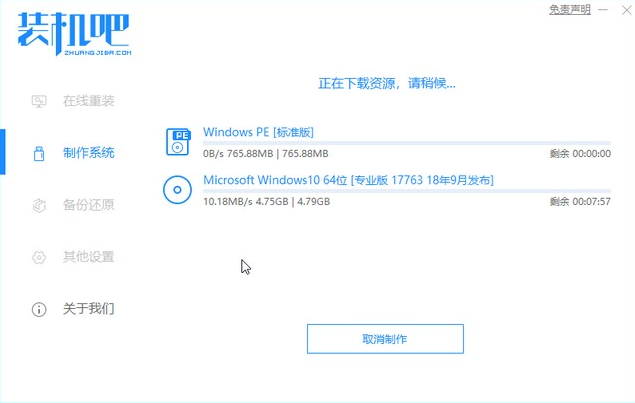
4、等待下载部署完成后,拔除启动盘退出。
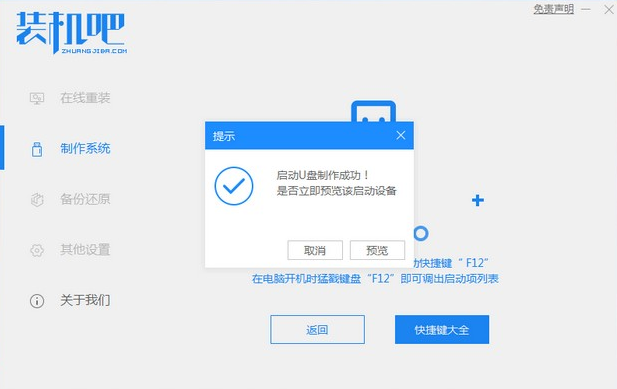
5、把制作好的启动U盘插到电脑上,开机快速按Esc 或Del 或F12等进入到Bios设置U盘启动。这里是按F12进入的快速引导菜单,选择U盘进入。
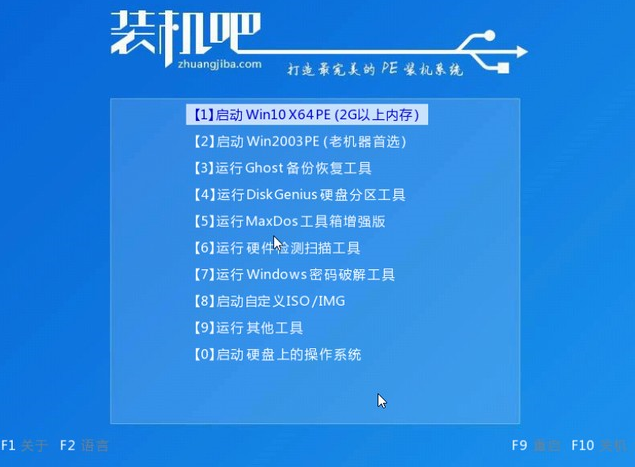
6、进入 PE 系统,选择win10系统安装在c盘,点击开始安装。
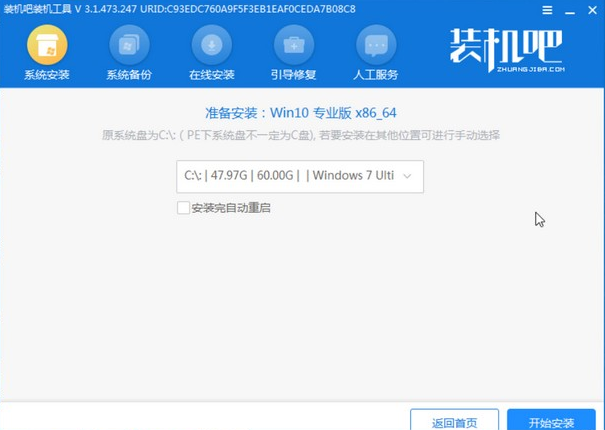
7、等待系统安装完成后,点击立即重启即可。
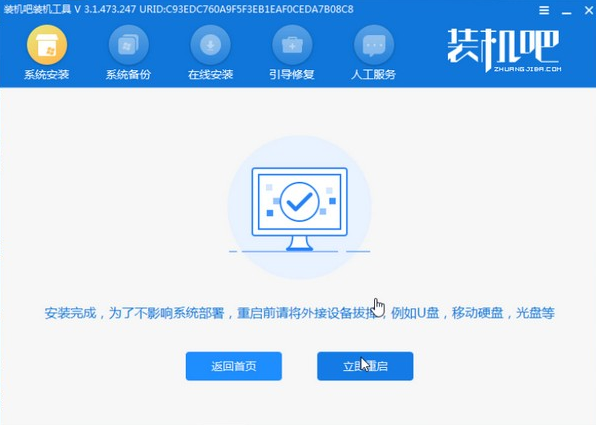
8、然后等待安装完成,进入以下界面就表示安装完成。
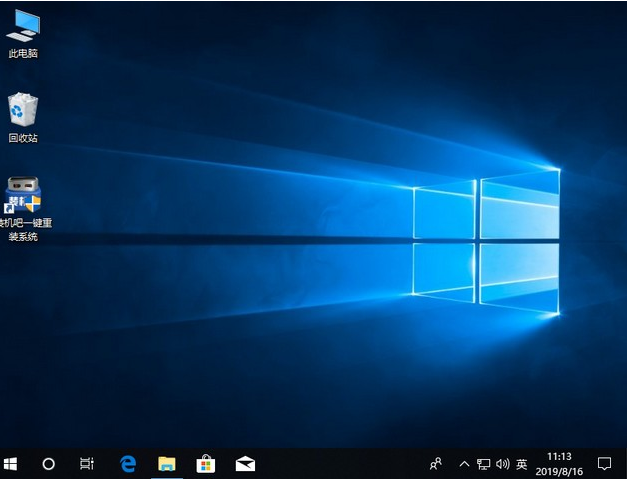
以上就是和大家分享的win10系统正式版下载安装教程了,希望对大家有帮助。
教你win10优化大师怎么使用
有网友使用win10系统的时间久后,反映自己的win10系统运行速度变慢了,想借助工具来优化win10系统.我们可以使用win10优化大师工具,下面小编就教下大家win10优化大师怎么使用.






